Ret Vi kan ikke logge ind på din konto-fejl på Windows 10
Miscellanea / / November 28, 2021
Mens du logger på Windows 10, har du muligvis bemærket en fejl "Vi kan ikke logge ind på din konto”. Denne fejl kommer normalt, når du logger på med din Microsoft-konto, og ikke med den lokale konto. Problemet kan også opstå, hvis du forsøger at logge på ved hjælp af forskellige IP-adresser, eller hvis du bruger tredjeparts blokeringssoftware. Korrupte registreringsdatabasefiler er også en af hovedårsagen til fejlen "Vi kan ikke logge ind på din konto". Når det kommer til tredjepartsblokeringssoftware, er Antivirus ansvarlig for det meste af tiden at forårsage forskellige problemer i din Windows 10.

Mange brugere oplever ovenstående login-problem, når de tidligere har ændret nogle kontoindstillinger, eller når de har slettet gæstekontoen. Under alle omstændigheder er dette et meget almindeligt problem, som de fleste af Windows-brugere oplever. Men fortvivl ikke i denne artikel, vi vil forklare forskellige metoder til at løse dette problem ved hjælp af nedenstående fejlfindingsvejledning.
Indhold
- Ret Vi kan ikke logge ind på din kontofejl på Windows 10
- Forholdsregler:
- Gem alle dine data
- Adgang til administratorkonto
- Metode 1 – Deaktiver antivirus- og tredjepartsapplikationer
- Metode 2 – Registry Fix
- Metode 3 – Skift adgangskode fra en anden konto
- Metode 4 – Scan for vira og malware
Ret Vi kan ikke logge ind på din kontofejl på Windows 10
Sørg for at oprette et gendannelsespunkt bare hvis noget går galt.
Forholdsregler:
Gem alle dine data
Det anbefales stærkt, at du tager en sikkerhedskopi af dine data, før du implementerer nogen af de nedenstående metoder. De fleste af løsningerne er relateret til at manipulere nogle indstillinger af din Windows, der kan resultere i tab af data. Du kan logge ind på en anden brugerkonto på din enhed og gem dine data. Hvis du ikke har tilføjet andre brugere på din enhed, kan du starte din enhed op sikker tilstand og tag en sikkerhedskopi af dine data. Brugerdataene gemmes i C:\Brugere.
Adgang til administratorkonto
Implementering af metoderne i denne artikel kræver, at du logger på din enhed med administratorrettigheder. Her skal vi slette nogle indstillinger eller ændre nogle indstillinger, som kræver administratoradgang. Hvis din admin-konto er den, du ikke kan få adgang til, skal du starte i sikker tilstand og oprette brugerkontoen med admin adgang.
Metode 1 – Deaktiver antivirus- og tredjepartsapplikationer
En af de vigtigste grunde til at du får dette "Vi kan ikke logge ind på din konto” fejl på din Windows 10 er på grund af antivirussoftware installeret på din enhed. Antivirus scanner konsekvent din enhed og forhindrer mistænkelige aktiviteter. Derfor kan en af løsningerne være midlertidigt at deaktivere dit antivirus.
1. Højreklik på Antivirus program ikon fra proceslinjen og vælg Deaktiver.

2. Vælg derefter den tidsramme, for hvilken Antivirus forbliver deaktiveret.

Bemærk: Vælg den mindst mulige tid, f.eks. 15 minutter eller 30 minutter.
3. Når du er færdig, prøv igen at kontrollere, om fejlen er løst eller ej.
Metode 2 – Registry Fix
I tilfælde af, at Antivirus ikke var hovedårsagen til problemet, skal du oprette en midlertidig profil og installere Windows-opdateringer. Microsoft tog kendskab til denne fejl og frigav patches for at rette denne fejl. Du har dog ikke adgang til din profil, derfor vil vi først oprette en midlertidig profil og installere de seneste opdateringer af Windows for at løse denne fejl.
1. Boot din enhed ind sikker tilstand og tryk Windows-tast + R type regedit og tryk på Enter for at udføre kommandoen.

2. Når registreringseditoren åbner, skal du navigere til nedenstående sti:
HKEY_LOCAL_MACHINE\SOFTWARE\Microsoft\Windows NT\CurrentVersion\ProfileList
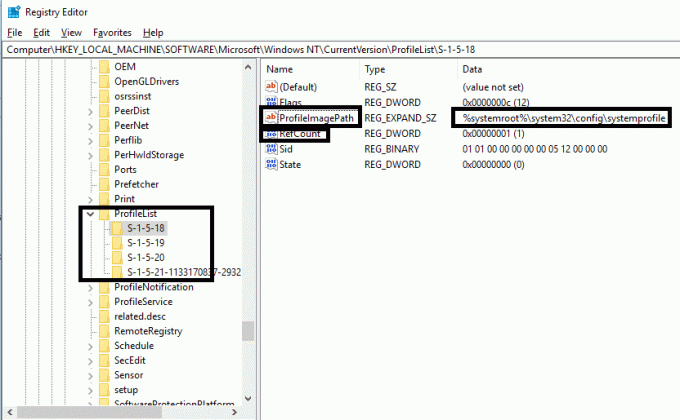
3.Udvid mappen ProfileList og du vil flere undermapper under det. Nu skal du finde den mappe, der har ProfileImagePath nøglen og dens værdier peger mod Systemprofil.
4.Når du har valgt den mappe, skal du finde ud af RefCount nøgle. Dobbeltklik på RefCount nøgle og ændre dens værdi fra 1 til 0.
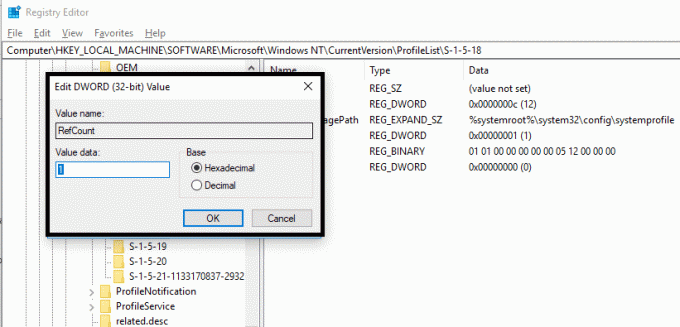
5.Nu skal du gemme indstillinger ved at trykke på Okay og afslutte Registreringseditor. Til sidst skal du genstarte dit system.
Opdater Windows
1. Tryk på Windows nøgle eller klik på Start knap klik derefter på tandhjulsikonet for at åbne Indstillinger.

2. Klik på Opdatering og sikkerhed fra vinduet Indstillinger.

3. Klik nu på Søg efter opdateringer.

4.Skærmbilledet nedenfor vises med tilgængelige opdateringer begynder at downloade.

Når overførslen er fuldført, skal du installere opdateringerne, og din computer vil blive opdateret. Se om du er i stand til det Ret Vi kan ikke logge ind på din kontofejl på Windows 10, hvis ikke, så fortsæt med næste metode.
Metode 3 – Skift adgangskode fra en anden konto
Hvis intet virker, skal du ændre adgangskoden til din konto (som du ikke kan logge ind på) ved hjælp af en anden administrativ konto. Start din pc ind sikker tilstand og log derefter ind på din anden brugerkonto. Og ja, nogle gange kan ændring af adgangskoden til kontoen hjælpe med at rette fejlmeddelelsen. Hvis du ikke har nogen anden brugerkonto, skal du aktiver den indbyggede Administrative konto.
1.Typ styring i Windows Søg og klik derefter på Kontrolpanel.

2. Klik på Brugerkonti klik derefter på Administrer en anden konto.
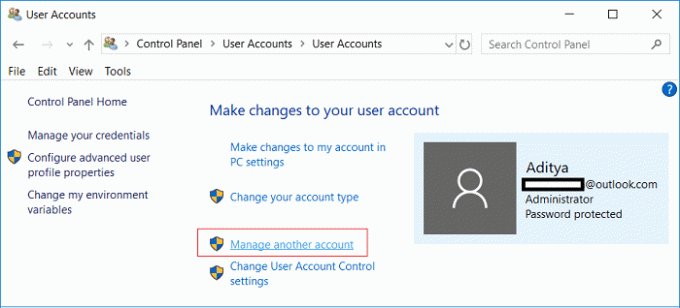
3. Nu vælg den brugerkonto, som du vil ændre adgangskoden til.

4. Klik på Skift adgangskoden på næste skærmbillede.
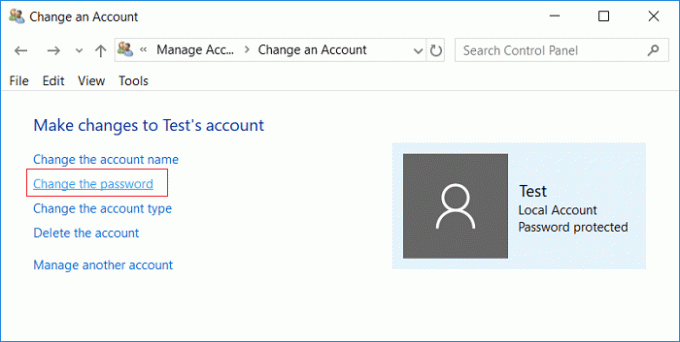
5. Indtast den nye adgangskode, indtast den nye adgangskode igen, indstil kodeordstip og klik derefter på Skift kodeord.
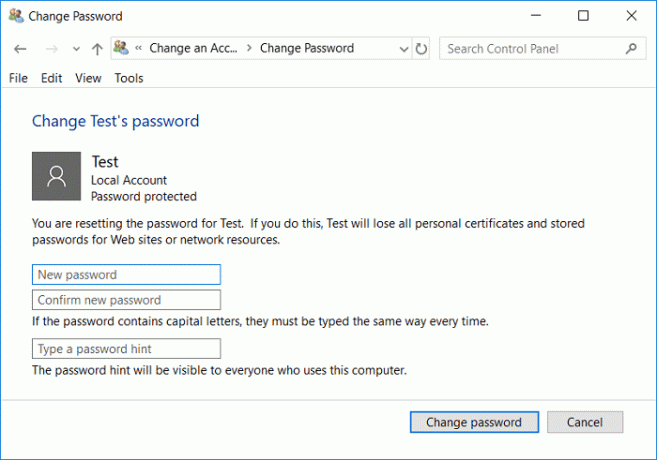
6. Klik på Start knap klik derefter på Strømikon og vælg Luk ned mulighed.
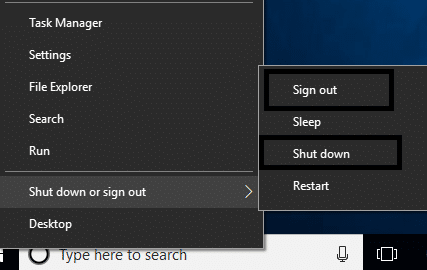
7. Når pc'en genstarter, skal du log ind på kontoen som du stod over for problemet ved at bruge ændret adgangskode.
Dette vil forhåbentlig rette op på Vi kan ikke logge ind på din konto fejl på Windows 10, hvis ikke, så fortsæt med næste metode.
Måske også gerne læse - Sådan ændres din kontoadgangskode i Windows 10
Metode 4 – Scan for vira og malware
Nogle gange er det muligt, at nogle virus eller malware kan angribe din computer og ødelægge din Windows-fil, hvilket igen forårsager Windows 10-loginproblemer. Så ved at køre en virus- eller malware-scanning af hele dit system får du at vide om den virus, der forårsager login-problemet, og du kan nemt fjerne den. Derfor bør du scanne dit system med anti-virus software og slippe af med enhver uønsket malware eller virus med det samme. Hvis du ikke har nogen tredjeparts antivirussoftware, så fortvivl ikke, du kan bruge Windows 10 indbyggede malware-scanningsværktøj kaldet Windows Defender.
1. Åbn Windows Defender.

2. Klik på Virus- og trusselsektionen.
3. Vælg Avanceret sektion og fremhæv Windows Defender Offline scanning.
4.Klik til sidst på Scan nu.

5. Når scanningen er fuldført, hvis der findes malware eller vira, vil Windows Defender automatisk fjerne dem. ‘
6. Til sidst skal du genstarte din pc og se, om du er i stand til det Fix Kan ikke logge ind på Windows 10-problem.
Anbefalede:
- Laptop-tastatur fungerer ikke korrekt [LØST]
- Fix Windows 10 vil ikke downloade eller installere opdateringer
- Sådan rettes højt CPU-forbrug ved systemtomgangsproces
- Ret din forbindelse er ikke sikker fejl på Firefox
Så ved at følge ovenstående metoder kan du nemt Ret Vi kan ikke logge ind på din kontofejl på Windows 10. Hvis problemet stadig fortsætter, så lad mig det vide i kommentarfeltet, og jeg vil prøve at komme ud med en løsning på dit problem.



